在前面准备环境已经到位后,下面就可以正式安装了:
一:安装http和启动http服务:
yum install -y httpd
systemctl status httpd.service
systemctl list-unit-files |grep httpd
ystemctl start httpd.service #启动
systemctl stop httpd.service #停止
systemctl restart httpd.service #重启
systemctl enable httpd.service #开机启动
systemctl disable httpd.service #开机不启动
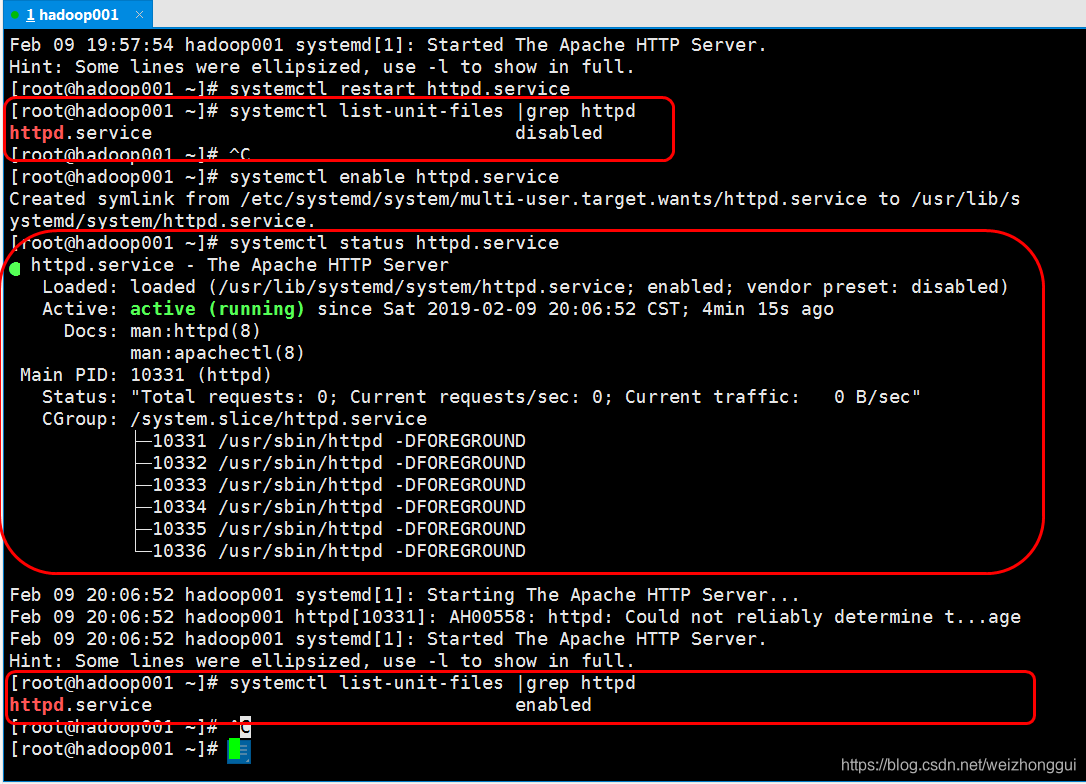
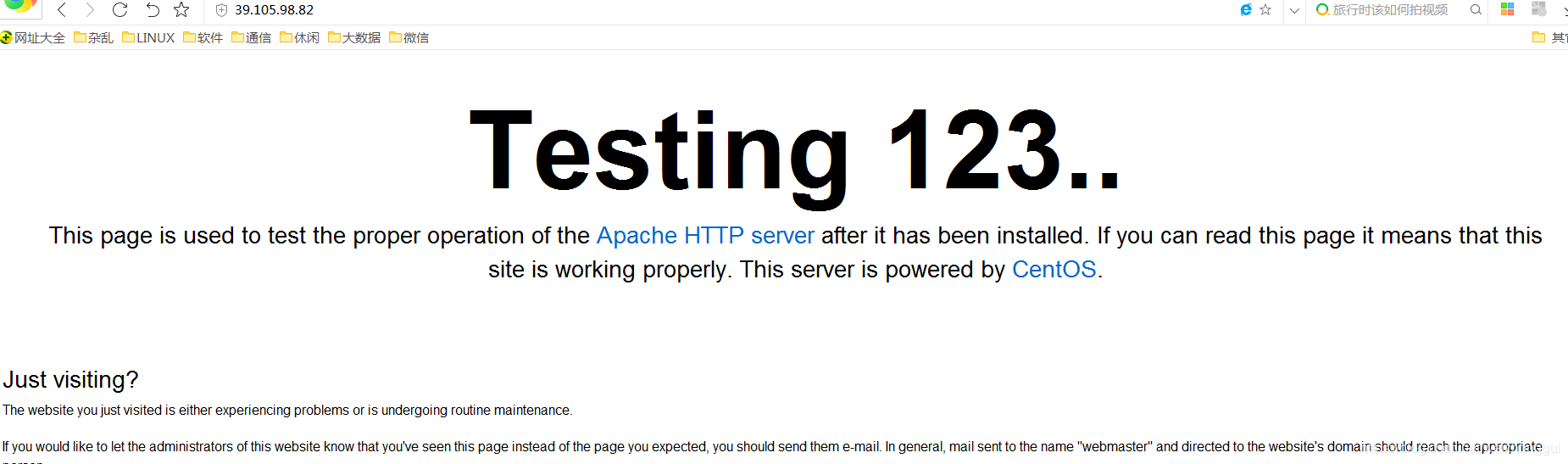
二:创建两目录放置安装文件
2.1 创建目录parcels,并检查文件是否正常
[root@hadoop001 html]# ll
total 8
drwxrwxr-x 3 1106 592 4096 Jan 22 2018 cm
drwxr-xr-x 2 root root 4096 Feb 10 09:06 parcels
[root@hadoop001 html]# pwd
/var/www/html
[root@hadoop001 html]#
cd /var/www/html
mkdir parcels
cd parcels
ll
mv CDH-5.14.0-1.cdh5.14.0.p0.24-el7.parcel.sha1 CDH-5.14.0-1.cdh5.14.0.p0.24-el7.parcel.sha
sha1sum CDH-5.14.0-1.cdh5.14.0.p0.24-el7.parcel
cat cdh5.14.0.p0.24-el7.parcel.sha
[root@hadoop001 parcels]# ll
total 2058216
-rw-r–r-- 1 root root 2107526476 Feb 9 23:49 CDH-5.14.0-1.cdh5.14.0.p0.24-el7.parcel
-rw-r–r-- 1 root root 41 Feb 10 09:05 CDH-5.14.0-1.cdh5.14.0.p0.24-el7.parcel.sha
-rw-r–r-- 1 root root 74072 Feb 10 09:06 manifest.json
[root@hadoop001 parcels]# sha1sum CDH-5.14.0-1.cdh5.14.0.p0.24-el7.parcel
0e62bfb4771aa9271e4a6091a1aa560a723c9aae CDH-5.14.0-1.cdh5.14.0.p0.24-el7.parcel
[root@hadoop001 parcels]# cat CDH-5.14.0-1.cdh5.14.0.p0.24-el7.parcel.sha
0e62bfb4771aa9271e4a6091a1aa560a723c9aae
[root@hadoop001 parcels]#
2.1 创建目录rpminstall
cd /opt/rpminstall
ll
tar -zxf cm5.7.0-centos6.tar.gz -C /var/www/html/
cd /var/www/html/
ll
mkdir -p cm5/redhat/7/x86_64/
mv cm cm5/redhat/7/x86_64/
三:配置本地的yum源:
cdh集群在安装时会就从本地down包,不会从官网了:每台都需要配置
vi /etc/yum.repos.d/cloudera-manager.repo
[cloudera-manager]
name = Cloudera Manager, Version 5.14
baseurl = http://172.17.217.124/cm5/redhat/7/x86_64/cm/5/
gpgcheck = 0
核查是否可用:
curl http://172.17.217.124/cm5/redhat/7/x86_64/cm/5/
四:核查是否成功:
在浏览器查看下面两个网址是否出来,假如有,就配置成功
http://39.105.98.82/parcels/
http://39.105.98.82/cm/5/
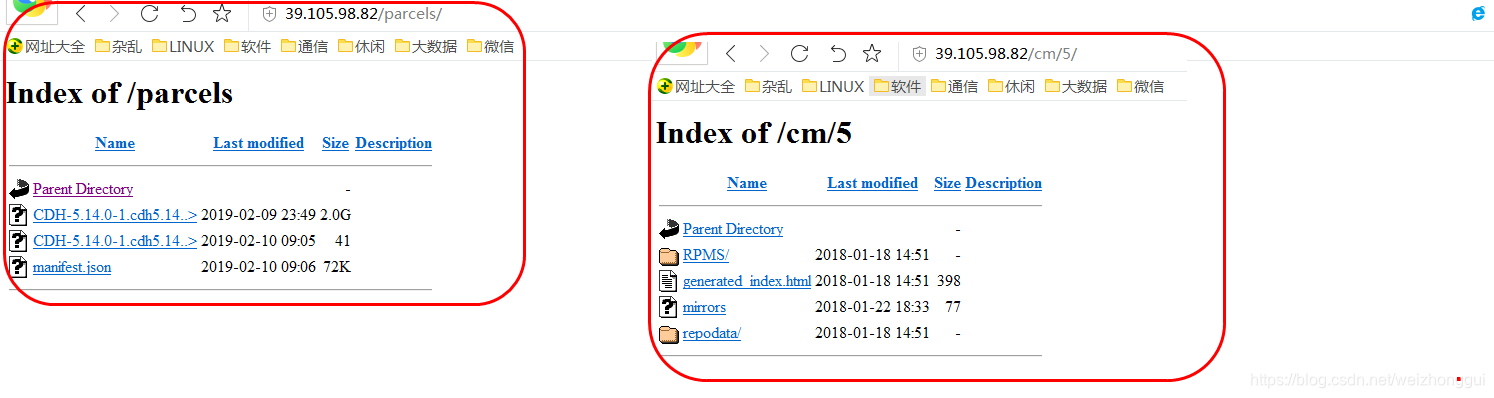
五:开始安装:
5.1 安装cloudera-manager-daemons
cd /var/www/html/cm5/redhat/6/x86_64/cm/5/RPMS/x86_64
yum install -y cloudera-manager-daemons-5.7.0-1.cm570.p0.76.el6.x86_64.rpm
yum install -y cloudera-manager-server-5.7.0-1.cm570.p0.76.el6.x86_64.rpm
5.2 创建mysql用户,并放好jar包:
更改相关密码:
update mysql.user set authentication_string=password(‘123456’) where user=‘root’;
alter user ‘root’@localhost identified by ‘root’;
flush privileges;
create database kmcmf DEFAULT CHARACTER SET utf8;
create user 'kmcmf'@'%' identified by '123456';
grant all on *.* to 'kmcmf'@'%' ;
flush privileges;
[root@hadoop001 schema]# ./scm_prepare_database.sh mysql kmcmf kmcmf
Enter SCM password:
JAVA_HOME=/usr/java/jdk1.8.0_45
Verifying that we can write to /etc/cloudera-scm-server
Creating SCM configuration file in /etc/cloudera-scm-server
Executing: /usr/java/jdk1.8.0_45/bin/java -cp /usr/share/java/mysql-connector-java.jar:/usr/share/java/oracle-connector-java.jar:/usr/share/cmf/schema/…/lib/* com.cloudera.enterprise.dbutil.DbCommandExecutor /etc/cloudera-scm-server/db.properties com.cloudera.cmf.db.
Thu Feb 14 23:27:35 CST 2019 WARN: Establishing SSL connection without server’s identity verification is not recommended. According to MySQL 5.5.45+, 5.6.26+ and 5.7.6+ requirements SSL connection must be established by default if explicit option isn’t set. For compliance with existing applications not using SSL the verifyServerCertificate property is set to ‘false’. You need either to explicitly disable SSL by setting useSSL=false, or set useSSL=true and provide truststore for server certificate verification.
[ main] DbCommandExecutor INFO Successfully connected to database.
All done, your SCM database is configured correctly!
[root@hadoop001 schema]#
把对应mysql的jar包传到下面路径:并改名为:
mkdir /usr/share/java
cp mysql-connector-java-8.0.13-bin.jar …/mysql-connector-java.jar
mysql_upgrade -u root -p--force
# 六:开始安装:
## 6.1 安装:有顺序的,不然要出错
cd /var/www/html/cm/5/RPMS/x86_64
yum install ./cloudera-manager-daemons-5.14.0-1.cm5140.p0.25.el7.x86_64.rpm
yum install -y cloudera-manager-server-5.14.0-1.cm5140.p0.25.el7.x86_64.rpm
## 6.2 配置scm-server
cd /etc/cloudera-scm-server/
vi db.properties
**scm-server start**
service cloudera-scm-server start
**real-time checking server log in cm instance**
cd /var/log/cloudera-scm-server/
tail -f cloudera-scm-server.log
netstat -tunlp | grep 7180
2019-02-19 23:34:36,233 INFO WebServerImpl:org.mortbay.log: Started SelectChannelConnector@0.0.0.0:7180
2019-02-19 23:34:36,233 INFO WebServerImpl:com.cloudera.server.cmf.WebServerImpl: Started Jetty server.
七:安装告一段落:
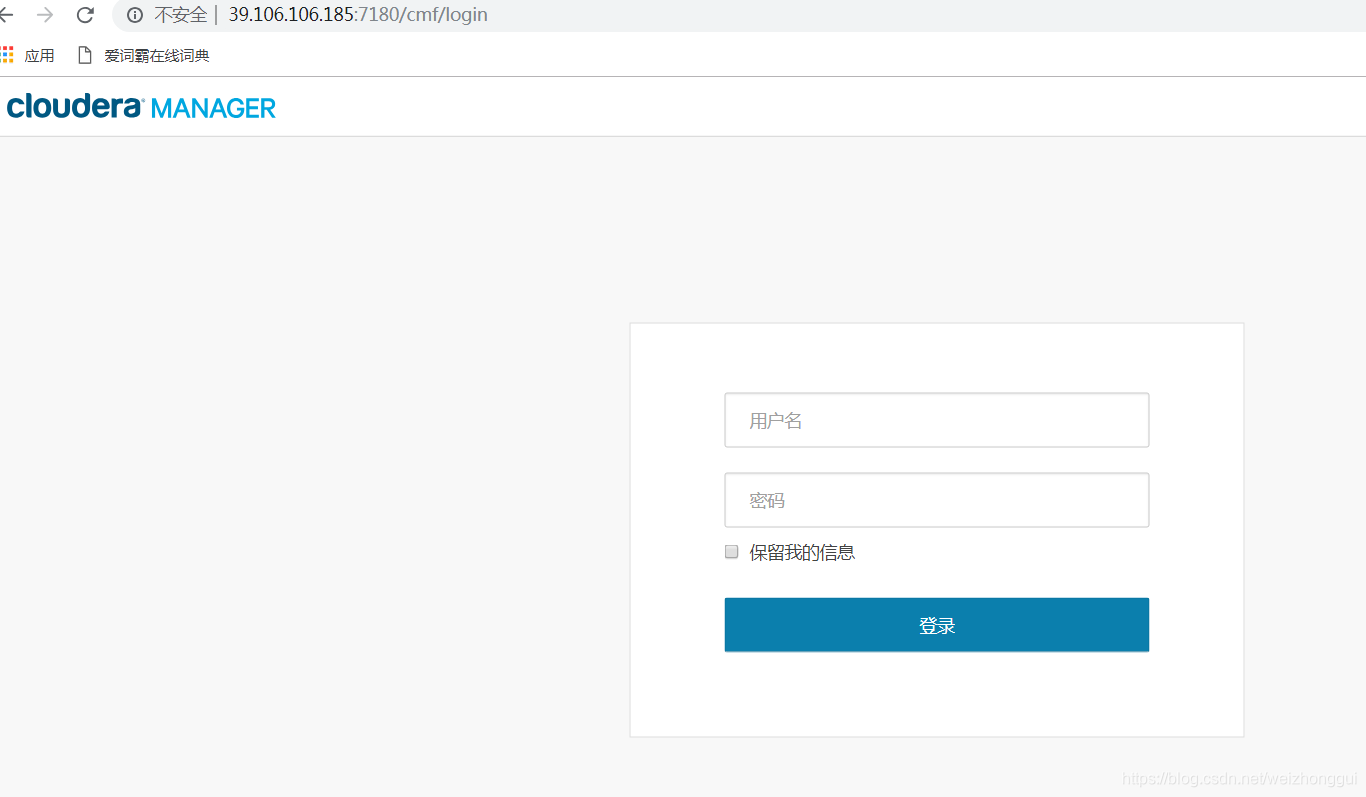





 本文详细介绍了如何在Linux环境下安装和配置Cloudera Manager,包括HTTP服务的安装与启动、创建目录存放安装文件、配置本地YUM源、安装Cloudera Manager Daemon与Server、MySQL用户创建及权限设置、以及Cloudera Manager Server的配置与启动过程。
本文详细介绍了如何在Linux环境下安装和配置Cloudera Manager,包括HTTP服务的安装与启动、创建目录存放安装文件、配置本地YUM源、安装Cloudera Manager Daemon与Server、MySQL用户创建及权限设置、以及Cloudera Manager Server的配置与启动过程。
















 389
389

 被折叠的 条评论
为什么被折叠?
被折叠的 条评论
为什么被折叠?








